Хотите убрать логотип из клипа или фильма? В статье расскажем, как быстро и эффективно убрать водяной знак с видео на ПК или смартфоне.
С помощью программ для ПК
Десктопные редакторы универсальны. С их помощью можно не только убрать вотермарк, но и обрезать лишние кадры, переозвучить ролик, заменить титры или встроить графические элементы. Такие программы не ограничивают размер загружаемых файлов — можно работать с объемными проектами. Ниже мы собрали простые и эффективные программы для Windows и macOS, которые помогут с этим.
DaVinci Resolve
Профессиональный видеоредактор позволяет сделать продвинутый монтаж, выполнить расширенную цветокоррекцию, добавить эффекты. Софт рассчитан на опытных пользователей — новичкам перенасыщенный функциями интерфейс может показаться сложным. Но в сети есть много обучающих материалов, правда, на освоение даже базовых функций потребуется время.
Пользователи, купившие PRO-лицензию за 325$, для устранения вотермарки могут применить инструмент «Object Removal» — он удаляет ненужные объекты автоматически с помощью нейросети. Те, кто выбрал бесплатную версию, могут удалить водяной знак с видео с помощью клонирующей кисти.
Инструкция.
1. Запустите программу. В правом нижнем углу нажмите «New Project». Импортируйте на временную шкалу (таймлайн) видеоролик.
2. Нажмите на «Fusion» в нижней части экрана (1). Выберите инструмент «Кисть» на панели под окном предпросмотра (2).
3. На правой панели «Inspector» установите режим «Клонирование» (3) и настройте размер штриха (4).

4. Наведите курсор мыши на область редактирования. Удерживайте клавишу «Ctrl», чтобы увеличить фрагмент, требующий коррекции.
5. Нажмите на «Alt» и щелкните левым кликом на область рядом с вотермарком, чтобы скопировать пиксели. Перенесите склонированный участок на логотип. Закрасьте таким образом всю вотермарку.

6. Повторите операцию для следующего кадра. Вернитесь в основное меню и экспортируйте проект.
Хотя операция занимает довольно много времени, результат стоит затраченных усилий. После редактирования вотермарка становится совершенно незаметна.
ВидеоМОНТАЖ
Удобный видеоредактор станет идеальным решением для начинающих видеомейкеров, операторов и режиссеров. Кроме функций базового монтажа, в нем можно автоматически улучшить изображение или выполнить цветокоррекцию по кривым, сделать озвучку с нуля или заменить видеодорожку, применить анимированные эффекты, вставить титры. Есть готовые шаблоны видеооткрыток.
Специального инструмента, позволяющего автоматически удалить водяной знак с видео, в редакторе не предусмотрено. Но вы легко избавитесь от логотипа вручную за несколько шагов. Предлагаем три способа на выбор.
Инструкция 1.
Если позволяет формат видео, самое простое — убрать ненужный логотип с помощью кадрирования.
- Скачайте и установите программу. После запуска в стартовом окне нажмите «Проект с нуля».
- Кликните на «Добавить видео и фото» для загрузки ролика или сразу перетащите файл из проводника на таймлайн.
- Нажмите на значок кадрирования на панели с инструментами (1). Установите пропорции кадра — произвольные или заказные (2). Настройте область обрезки, чтобы логотип оказался за пределами рамки, и нажмите «Сохранить» (3).
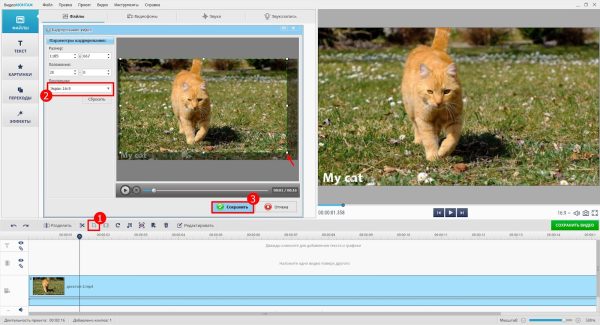
Инструкция 2.
Если вырезать вотермарк не удастся без ущерба для действия в кадре, используйте второй способ — с помощью функции сокрытия нежелательных объектов.
- Используйте инструмент «Цензура» на панели над таймлайном (1).
- Добавьте область цензурирования (2). Переместите рамку на нужный участок кадра, настройте размер.
- Выберите, каким образом будет скрыт логотип — вы можете замаскировать его мозаикой, размыть область или залить цветом (3). Примените изменения (4).

Инструкция 3.
Если требуется ребрендинг сайта или канала, вы можете совместить две задачи: убрать водяной знак и заменить его новым лого — изображением или текстом.
1. Откройте вкладку «Картинки» (1). Выберите клипарт из коллекции или загрузите свое изображение (2).

2. В разделе «Настройки» (1) отрегулируйте прозрачность, видимость тени и другие параметры. Растягивайте или сжимайте рамку, вращайте картинку, чтобы точно выбрать расположение нового логотипа (2).
3. Растяните на таймлайне наложенную картинку по всей длине видеоряда. Нажмите «Применить» (3) .
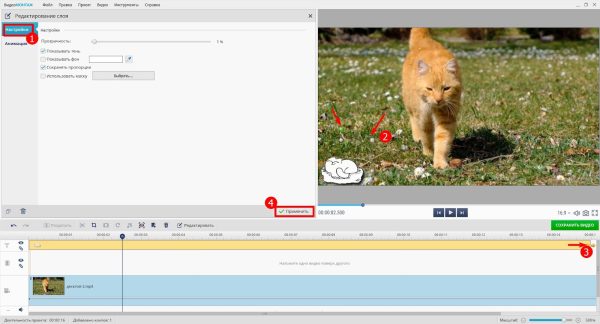
Выбирайте любой из способов. По завершению редактирования сохраните видео. Вам доступно 30+ форматов. Также можно сразу изменить пропорции кадра, чтобы адаптировать видеоролик под разные площадки.
VSDC Free Video Editor
Бесплатный видеоредактор с мощным функционалом поддерживает нестандартные форматы видео, позволяет работать с эффектами и анимацией, выполнять продвинутую цветокоррекцию и многослойный монтаж. Однако его интерфейс перегружен настройками и вкладками, что может запутать новичков.
Вырезать водяной знак в VSDC можно с помощью обрезки кадра или специального фильтра.
Инструкция.
1. В начальном окне нажмите на «Импортировать контент» для загрузки файла.
2. Нажмите на верхней панели на кнопку «Видеоэффекты», в списке найдите «Фильтры». Выберите «De Logo».

3. Настройте расположение области размытия (1). Выберите, какой пресет применить для маскировки логотипа и отрегулируйте характер и интенсивность эффекта (2). По завершению экспортируйте проект.

С помощью онлайн-сервисов
Если нужно стереть вотермарк в коротком клипе, веб-сервис станет оптимальным решением. Но возможности веб-редакторов ограничены — в них обычно установлен лимит на размер и длительность видеофайла. К тому же есть зависимость от скорости и качества интернет-сигнала.
123APPS
Онлайн-инструмент для быстрого удаления логотипов и дат из видеороликов. Работать можно бесплатно и без регистрации. Но в этом случае нельзя загружать файлы больше 500 МБ, а экспорт доступен с максимальным разрешением 720 пикселей — скачать результат без потери качества не получится.
Инструкция.
- На стартовой странице нажмите «Открыть файл».
- Выберите одну или несколько областей, которые хотите скрыть из вашего клипа.
- Настройте положение и размер рамки и кликните «Применить»
- Нажмите «Сохранить». Выберите формат и качество выходного файла и скачайте результат на диск.
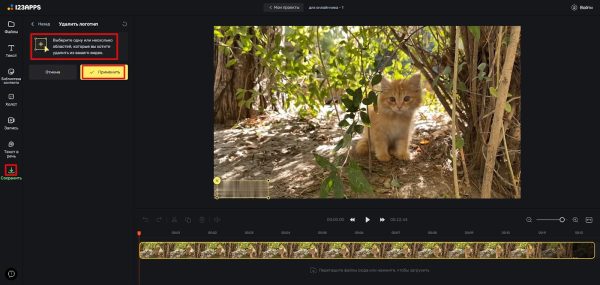
Supawork.AI
ИИ-платформа для работы с мультимедиа предлагает удобный инструмент для удаления логотипов из ролика. Без авторизации можно загрузить файлы до 50 МБ в форматах MP4 и WEBM. Благодаря нейросетевым технологиям вотермарк удаляется почти без артефактов.
Инструкция.
1. Загрузите видеофайл (1). Отрегулируйте размер кисти (2) и закрасьте логотип на изображении (3). При необходимости используйте ластик, чтобы стереть ошибочные штрихи. Кликните «Подтвердить» (4)
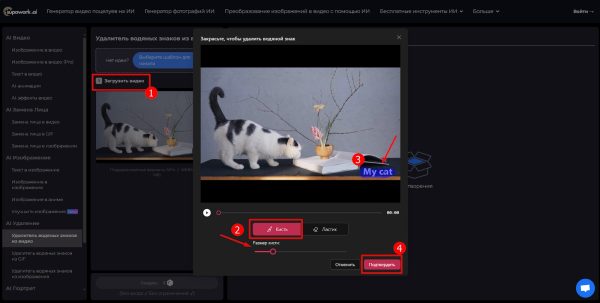
2. Нажмите «Создать». Дождитесь завершения обработки и экспортируйте видео без логотипа на диск.
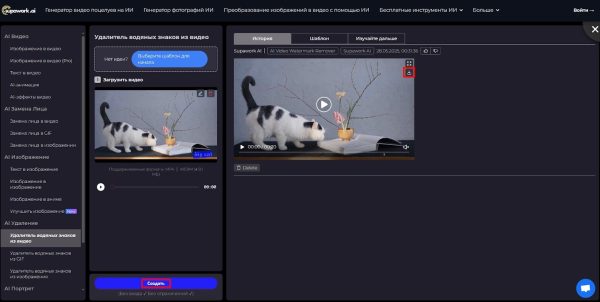
C помощью мобильных приложений
Специальные приложения помогут быстро убрать ненужные метки прямо со смартфона.
Video Eraser & Remove Objects
Приложение предназначено для маскировки вотермарков, дат или случайных объектов с фото и видео. Дополнительно есть инструмент для удаления фона. Софт работает на устройствах с Android и iOS. В триал-версии длина ролика ограничена 20 секундами.
Инструкция.
- Выберите «Video Eraser» и загрузите клип из галереи.
- Выберите 20-секундный фрагмент. Нажмите «Continue».
- Обведите рамкой лого. Тапните по значку скачивания.

Remove watermark: Image, Video
Приложение позволяет быстро скрыть вотермарк на фотографиях и видео. Инструмент полностью бесплатный, но придется запастись терпением — после каждой операции демонстрируется реклама.
Инструкция:
- Откройте приложение. Тапните на «Select Video», чтобы импортировать видео из галереи.
- Наведите рамку на область для редактирования.
- Тапните на иконку со стрелкой для скачивания.
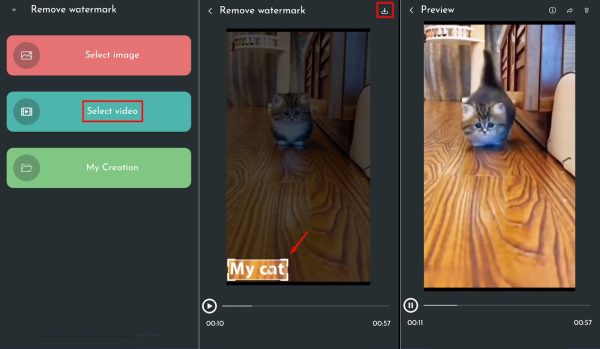
Заключение
Какой способ маскировки вотермарка предпочесть, зависит от масштаба задачи:
- Для коротких видеороликов подойдут онлайн-сервисы и мобильные приложения. Но эти инструменты имеют ограниченный функционал, и часто ухудшают качество исходного файла.
- Оптимальным решением станет использование десктопных видеоредакторов. Они позволяют работать даже с тяжелыми файлами, поддерживают полноразмерное видео, позволяют экспортировать результат в разные форматы. Важно, что помимо удаления лого вы сможете выполнить монтаж, оптимизировать изображение, добавить озвучку.
Выбирайте софт в зависимости от вашего уровня подготовки. Для тех, кто только осваивает азы работы с видеоконтентом оптимально подойдет ВидеоМОНТАЖ. ПО можно установить на любые по мощности компьютеры, интерфейс понятен даже новичку, а функционала хватит для создания полноценного фильма с продвинутыми эффектами. А если вам нужно просто скрыть лого, вы можете выбрать любой из трех вариантов редактирования.
Подписывайтесь на наши каналы и первыми узнавайте о главных новостях и важнейших событиях дня.
